如果电脑是xp系统的话,给电脑装上无线驱动(买无线网卡时会有一个驱动光盘),再插上无线网卡,进入驱动程序,设置基站,搜寻无线网络,就可以了。如果是win7系统就更好办了,系统有自带的无线驱动,直接插上无线网卡,点击右下角的网络搜索,就可以连接了。
<img alt="无线网卡” src=”/wp-content/uploads/2024/07/7742225339275382121.jpg” style=”width: 455px; height: 365px” class=”aligncenter”>
例如WIN7,当检测到USB无线网卡后会自动检测USB无线网卡驱动。注意如果是XP系统需要将驱动光盘插入电脑安装了。
我们有必要再打开“设备管理器”来检查此网卡安装情况,以防有黄色感叹号:
<img alt="无线网卡” src=”/wp-content/uploads/2024/07/6128130621340088709.jpg” style=”width: 476px; height: 291px” class=”aligncenter”>
网卡驱动安装完毕后我们再右击屏幕右下角的网络连接图标,再选择“打开网络和共享中心。
<img alt="打开网络共享中心” src=”/wp-content/uploads/2024/07/7762912149744129727.jpg” style=”width: 472px; height: 361px” class=”aligncenter”>
在打开的“打开网络和共享中心”可上角可以看到目前只有“本地连接”,这是有线的。我们再点击左上角的“更改适配器设置”:
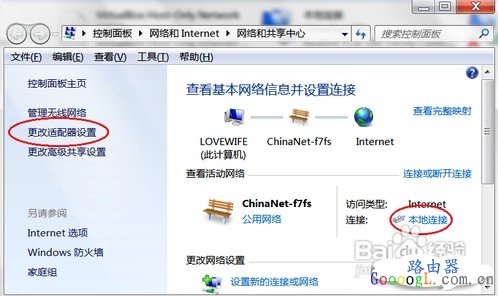
然后在打开的“网络连接”窗口中,右击刚刚安装的无线,选择“连接/断开”命令:
<img alt="无线网络连接” src=”/wp-content/uploads/2024/07/4300265567018005304.jpg” style=”width: 500px; height: 364px” class=”aligncenter”>
会弹出无线连接列表,选择我们需要连接的无线网络,并连接之;
若需要密码,输入正确的无线连接密码再点击“确定”继续;
稍等一会可看到无线已经连接成功了:
<img alt="无线网” src=”/wp-content/uploads/2024/07/5630693194263492533.jpg” style=”width: 350px; height: 499px” class=”aligncenter”>




